cad打开文件显示找不到文件
更新时间:2024-07-21 10:51:54作者:yang
在使用CAD软件时,有时候会遇到打开文件的问题,显示找不到文件或者双击打开时出现错误提示的情况,这可能是因为文件被移动、删除或者损坏,也有可能是软件本身出现了一些问题。在遇到这种情况时,我们可以尝试重新定位文件的位置或者检查软件的设置,以解决这个问题。CAD文件的打开错误提示可能会影响我们的工作效率,因此及时解决问题是非常重要的。
步骤如下:
1.在电脑中,我们双击*.dwg图纸文件提示windows找不到文件,只能证明图纸的默认打开方式有问题。不管是出于什么原因导致。
解决方法一:如果特别着急需要打开该图纸,那么可以双击打开看图主程序。然后将*.dwg图纸文件拖拽到软件中松开即可查看。

2.解决方法一治标不治本,想从根本上解决问题我们来看解决方法二。
解决方法二:在当前dwg文件上鼠标右击-打开方式-选择默认程序。
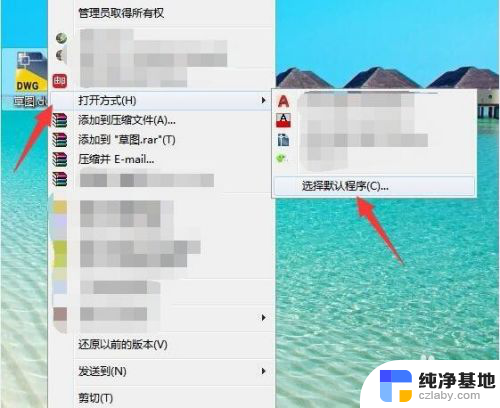
3.打开方式窗口点击浏览。
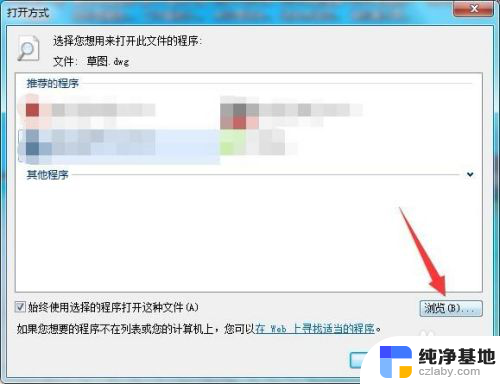
4.点击浏览后找到看图程序安装目标,并在安装目录中选中acad.exe,然后点击打开。
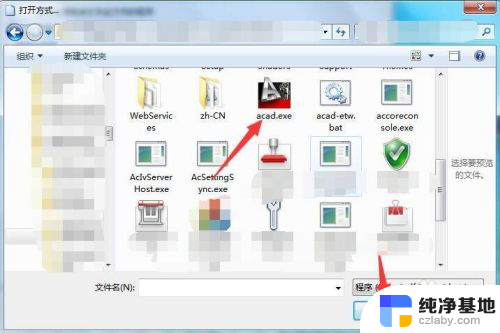
5.返回到打开方式点击确定。
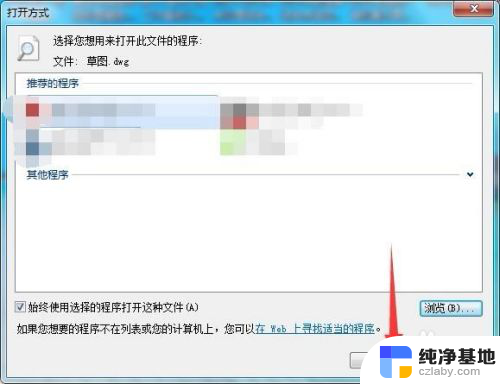
6.总结
通过解决方法二来达到治标治本的彻底解决,以上方法为个人使用经验总结所撰写。软件安装目录可以在桌面快捷方式图标上鼠标右击选择属性查看。
以上是cad打开文件显示找不到文件的全部内容,如果你遇到了同样的情况,可以参照我的方法来处理,希望我的方法对你有所帮助。
- 上一篇: 苹果电脑长截图快捷键
- 下一篇: 手机系统导航在哪里找
cad打开文件显示找不到文件相关教程
-
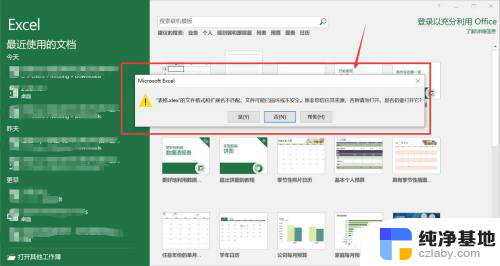 文件打不开显示文件格式或文件扩展名无效
文件打不开显示文件格式或文件扩展名无效2024-05-09
-
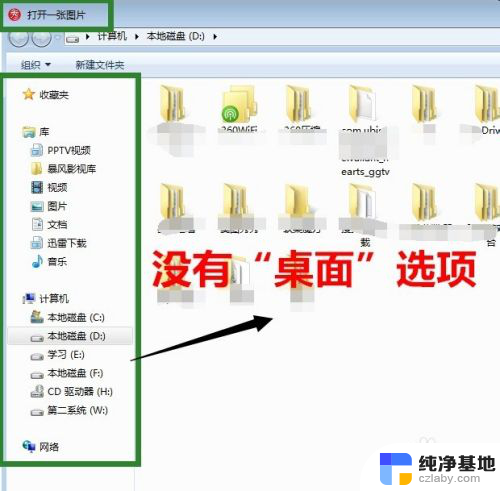 打开文件找不到桌面
打开文件找不到桌面2023-12-29
-
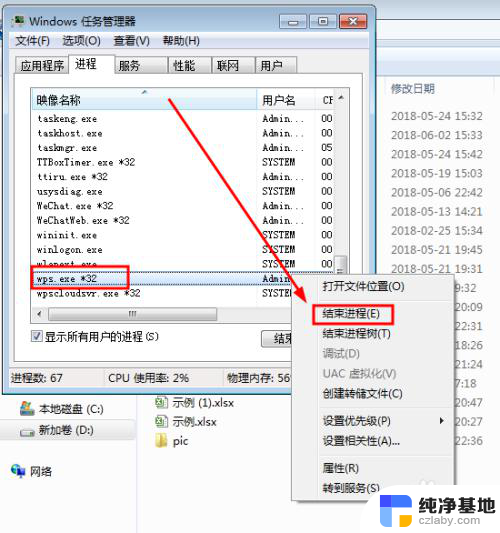 文件打不开显示只读怎么办
文件打不开显示只读怎么办2024-02-07
-
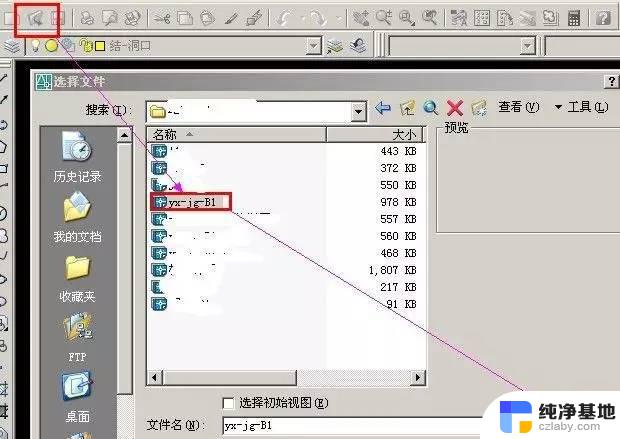 部分cad文件打开没有内容
部分cad文件打开没有内容2024-01-22
电脑教程推荐